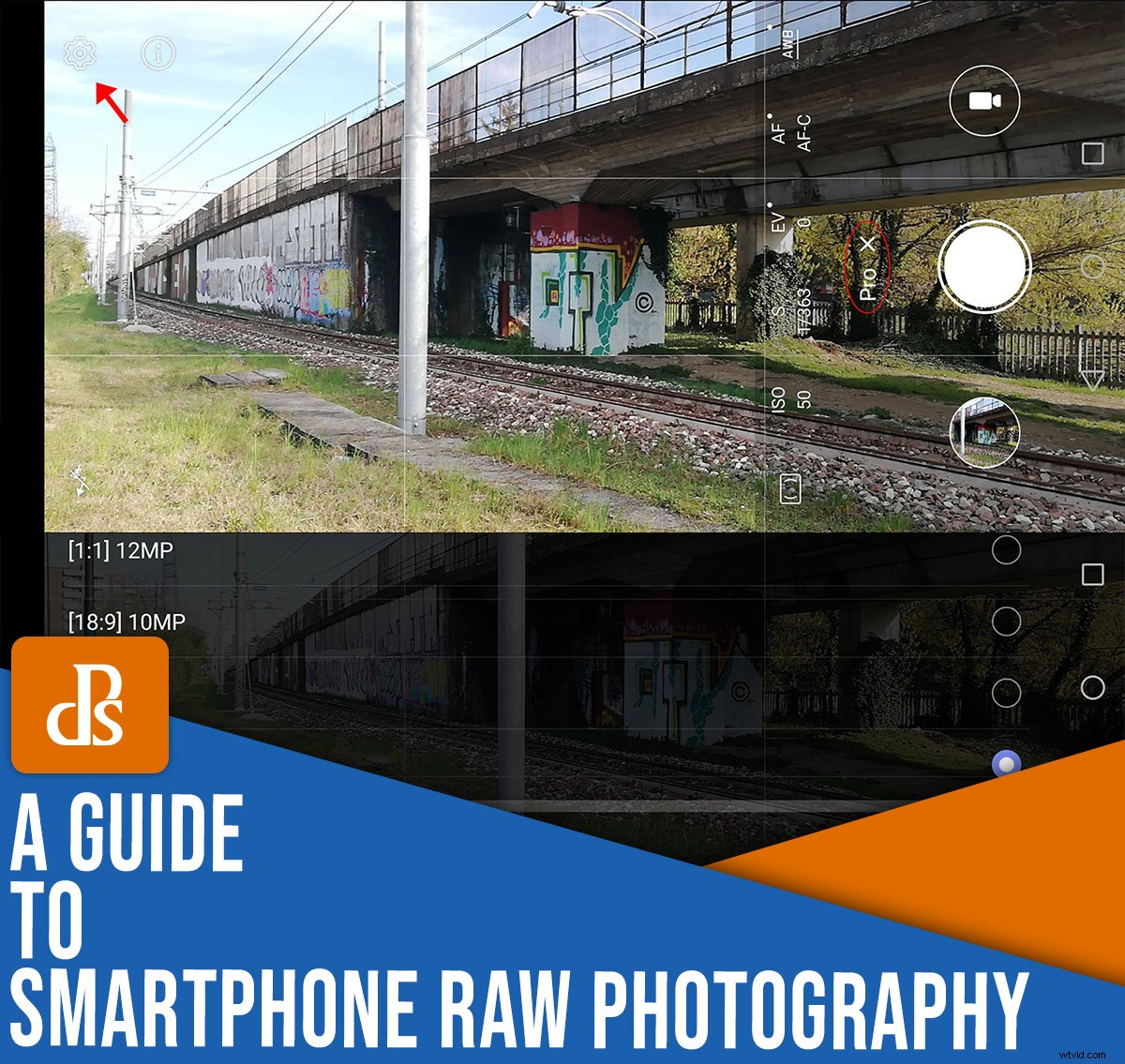
Qu'est-ce que la photographie RAW sur smartphone et comment configurer l'imagerie RAW sur votre téléphone ? Si votre objectif est de prendre des photos de haute qualité, vous devez savoir comment prendre des photos en RAW.
Pendant longtemps, seuls les appareils photo autonomes ont pris en charge le format RAW. Mais de nos jours, de nombreux fabricants de smartphones l'incluent en tant que fonctionnalité sur leurs appareils - et dans cet article, je vais partager avec vous des instructions étape par étape pour capturer des photos RAW sur les iPhones, les téléphones Samsung et les téléphones Huawei.
Et au cas où votre application de caméra native ne le ferait pas prennent en charge RAW, j'inclurai une liste d'applications tierces qui produisent des photos RAW.
Commençons.
Qu'est-ce que la photographie RAW sur smartphone ?

Un fichier RAW est non traité version d'une photo. Lorsque vous prenez une photo, l'appareil photo enregistre toutes sortes d'informations.
Ensuite, s'il enregistre l'image au format JPEG - qui est le format le plus courant - il n'utilisera que les informations dont il a besoin et supprimera le reste.
Après ce processus, il n'y a aucun moyen de récupérer les informations qui ont été jetées. Vous aurez donc moins de plage dynamique et moins de détails dans les hautes lumières et les ombres. (La perte d'informations sera plus visible si vous souhaitez effectuer des modifications extrêmes, ce qui peut entraîner des artefacts désagréables tels que des bandes lorsqu'il est fait en JPEG.)

La plupart des fabricants d'appareils photo ont des formats de fichiers RAW propriétaires. Par exemple, les appareils photo Nikon génèrent des fichiers NEF, les fichiers Canon sont CRW, etc.
Le format DNG a été développé par Adobe en tant que fichier RAW open source, il est donc plus compatible et n'importe quel fabricant peut l'utiliser. Dans la photographie sur smartphone, DNG est le format RAW le plus couramment utilisé.
Faut-il filmer en RAW sur un smartphone ?
Si vous voulez faire de la photographie mobile sérieuse, alors oui. Photographier au format RAW vous offre une grande flexibilité lorsque vous modifiez vos photos.
Cependant, les fichiers RAW sont 10 à 12 fois plus volumineux que les fichiers JPEG - et c'est beaucoup d'espace de stockage. Donc, vous ne voudrez peut-être pas prendre de photos en RAW pour chaque photo que vous prenez.
S'il s'agit d'une option sur votre téléphone, vous pouvez essayer d'enregistrer les images sur une carte SD au lieu d'utiliser la mémoire interne. Une autre solution de stockage consiste à envoyer vos fichiers dans le cloud ou à les transférer sur votre ordinateur pour les sauvegarder sur un disque dur externe.
Comment filmer en RAW :étape par étape
Tous les téléphones ne prennent pas en charge le format RAW, et ceux qui le font ont différentes façons de l'activer.
Voici un guide étape par étape pour utiliser RAW sur les marques de smartphones les plus courantes :
Pour les tireurs Huawei
Ces instructions font référence à un Huawei P20 Lite; cependant, le processus devrait être le même sur tous les modèles Huawei qui prennent en charge la photographie RAW.
Tout d'abord, ouvrez l'application appareil photo et faites défiler le menu Mode jusqu'à ce que vous atteigniez Pro . Sélectionnez ce mode, en gardant à l'esprit que la prise de vue RAW n'est pas disponible dans les autres modes photo.
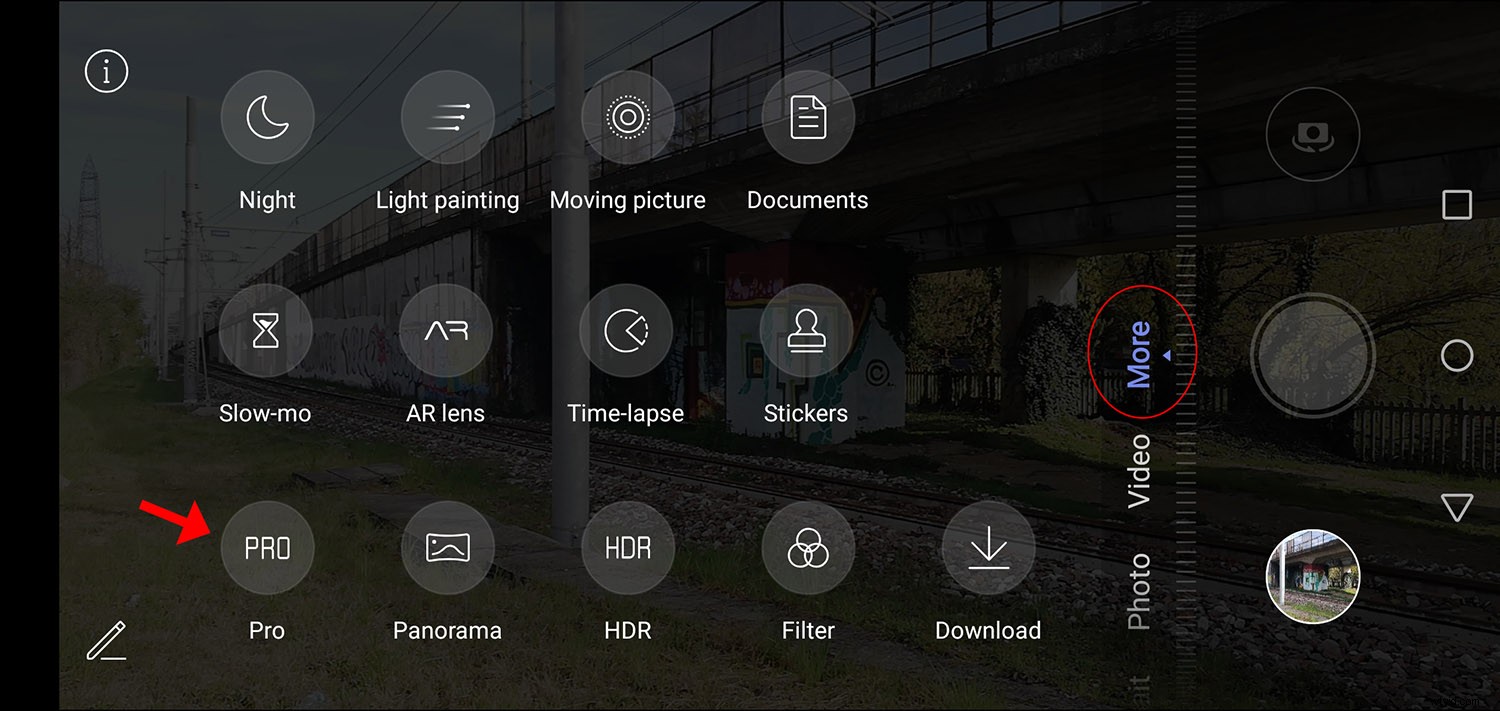
Ouvrez les Paramètres de votre appareil photo menu en appuyant sur l'icône d'engrenage (elle se trouvera dans le coin supérieur gauche si vous photographiez en orientation paysage et dans le coin supérieur droit si vous photographiez en orientation portrait) :

Appuyez sur Résolution :
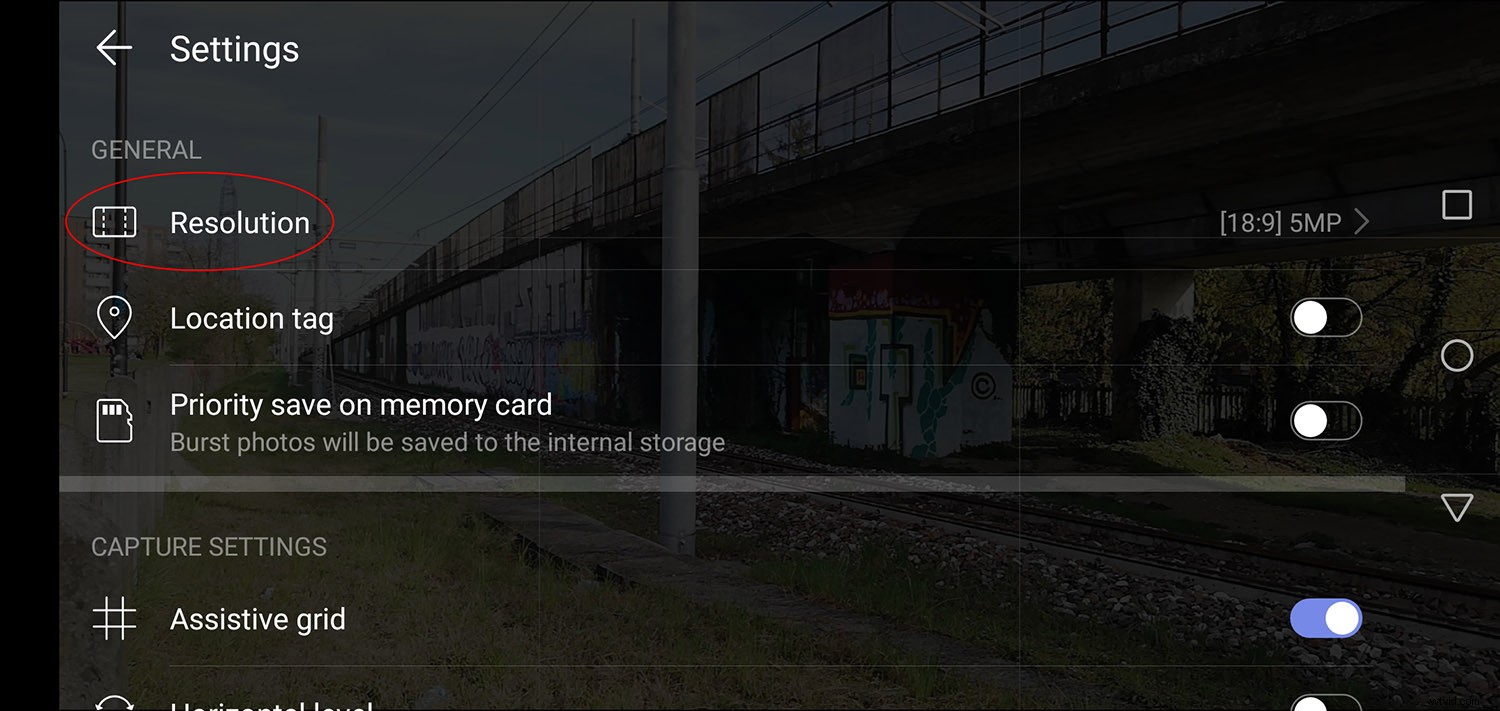
Ensuite, faites défiler vers le bas, où vous trouverez le format photo section. Activer le format RAW :
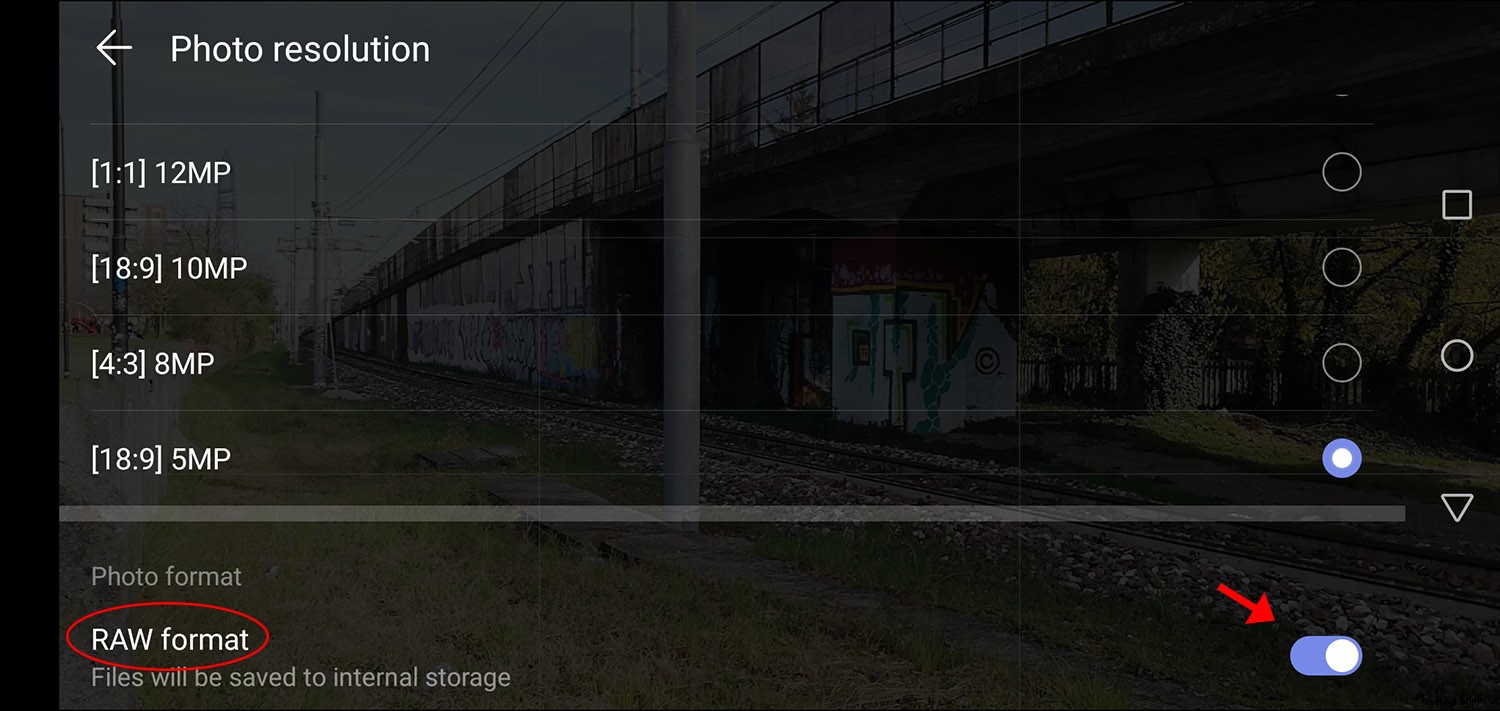
Fermez ensuite les paramètres et prenez votre photo ! Tant que vous êtes en mode Pro, les images seront enregistrées au format RAW (plus une copie JPEG).
Les fichiers RAW sont enregistrés dans Fichiers> Stockage interne> DCIM> Appareil photo> RAW . Vous pouvez les consulter dans la galerie sous Plus d'albums > Autres > RAW .
Pour les tireurs sur iPhone
Tous les iPhones ne prennent pas en charge le format RAW dans l'application native de l'appareil photo. Si votre iPhone ne prend pas de photos en RAW, vous devrez utiliser une application tierce. Recherchez les recommandations à la fin de cet article.
Cependant, l'iPhone 12 Pro et l'iPhone 12 Pro Max prennent tous deux en charge Apple ProRAW (ils doivent cependant disposer d'iOS 14.3 ou d'une version ultérieure).
Pour activer ProRAW, accédez à Paramètres > Appareil photo > Formats . Sous la section Photo Capture, activez Apple ProRAW .
Une fois que vous avez activé cette fonction, vous aurez l'option RAW lorsque vous prendrez des photos. Appuyez simplement pour l'activer ou le désactiver. (De cette façon, vous pouvez filmer dans différents formats sans avoir à passer par les Paramètres menu à chaque fois.)
Lorsque vous prenez une photo et que RAW est activé, elle sera enregistrée sous forme de fichier DNG d'environ 25 Mo. Mais si vous désactivez ProRAW, votre iPhone créera un fichier JPEG ou HEIF, celui que vous avez sélectionné par défaut.
Pour les tireurs Samsung
Gardez à l'esprit que tous les appareils Samsung ne prennent pas en charge les fichiers RAW. Cependant, pour les appareils Samsung qui font prend en charge la photographie RAW sur smartphone, voici comment la configurer :
Ouvrez l'application Appareil photo et faites défiler la barre d'options jusqu'à ce que vous trouviez Plus .
Dans le menu Plus, vous pouvez voir différents modes. Appuyez sur PRO .
Ouvrez ensuite les Paramètres de l'appareil photo et faites défiler jusqu'à Enregistrer les options .
Activer Enregistrer les copies RAW .
Une fois que vous avez fait cela, toutes les photos que vous prenez en mode PRO seront enregistrées avec une copie RAW - bien que dans tous les autres modes, les images seront toujours au format JPEG.
Si votre téléphone Samsung ne prend pas en charge les fichiers RAW dans l'application appareil photo native, vous pouvez toujours télécharger une autre application capable d'enregistrer des photos RAW. Vous trouverez une liste de recommandations dans la section suivante.
Applications pour filmer en RAW
Comme je l'ai expliqué ci-dessus, tous les smartphones n'offrent pas la prise de vue RAW dans leur application d'appareil photo native. Cependant, il existe de nombreuses applications tierces qui vous permettront de travailler en RAW. Voici une liste de quelques bons :
Lightroom Mobile (pour iOS et Androïd). La version limitée gratuite inclut la fonction RAW, mais vous devrez créer un compte Adobe. Bien sûr, si vous avez un abonnement Adobe Lightroom ou Adobe Photography, vous avez déjà accès à la version complète de Lightroom Mobile.
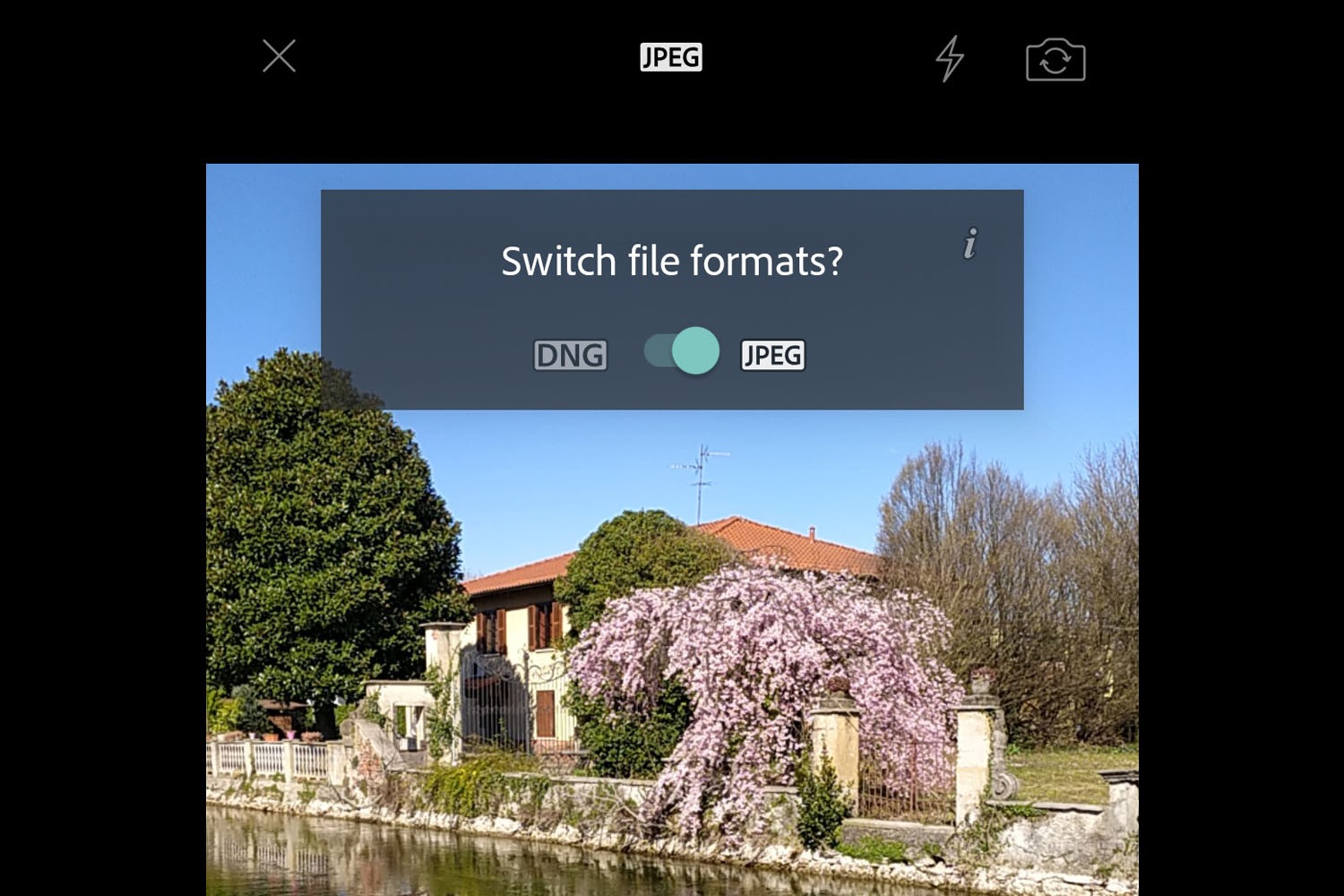
VSCO (iOS et Androïd). La fonction RAW est uniquement pour l'iPhone 6 et les versions ultérieures. Les appareils plus anciens et les téléphones Android peuvent utiliser VSCO comme appareil photo et éditeur, mais ne pourront pas filmer en RAW.
ProShot (iOS et Androïd). La fonction RAW ne fonctionne que sur les téléphones compatibles. Pour savoir si votre téléphone prend en charge ProShot RAW, vous voudrez peut-être faire quelques recherches avant de l'acheter. Le coût est de 1,99 $.
ProCam (iOS). Fonctionne sur les iPhones avec des appareils photo 12 MP - c'est l'iPhone 6s et les versions ultérieures. Il prend en charge les fichiers RAW en mode automatique et manuel.
ON1 Photo RAW (iOS et Androïd). Libre. Prend en charge les formats RAW et JPEG dans tous les modes photo.
Appareil photo Flannl RAW (iOS). Gratuit.
Manual Camera Lite :appareil photo reflex numérique professionnel (Android). La version gratuite prend en charge RAW sur certains téléphones. Vous pouvez passer à la version PRO, mais il n'est pas nécessaire de capturer des photos en RAW.
Photographie RAW sur smartphone :conclusion
Comme vous pouvez le voir, il est très facile de faire de la photographie RAW avec un smartphone, quel que soit votre type de téléphone. Cela peut prendre quelques tapotements supplémentaires, mais cela fait toute la différence !
À vous maintenant :
Avez-vous essayé de prendre des photos RAW avec un smartphone ? Avez-vous remarqué une différence par rapport à vos JPEG ? Partagez vos pensées (et vos images !) dans les commentaires ci-dessous .
